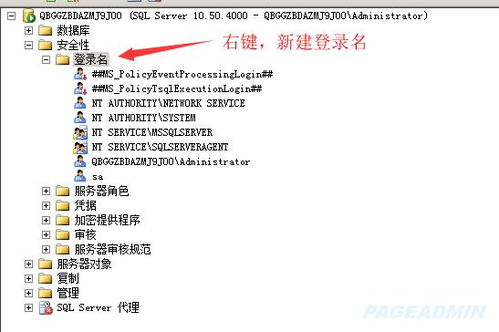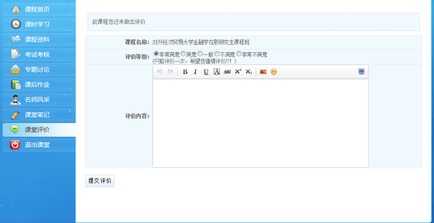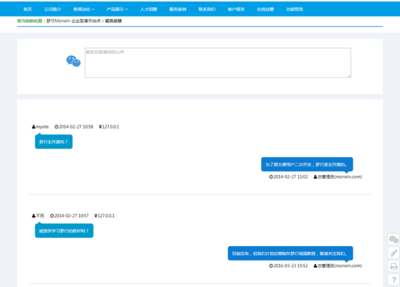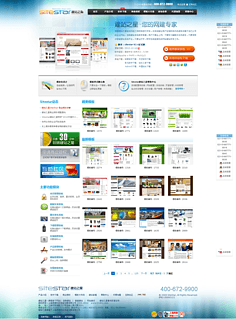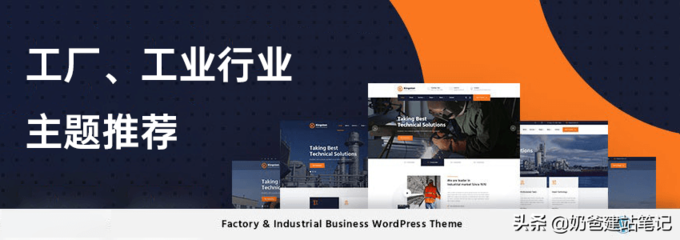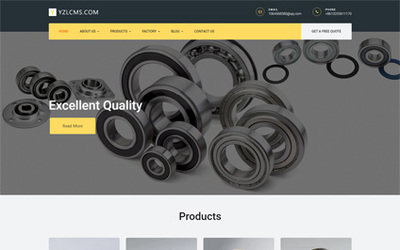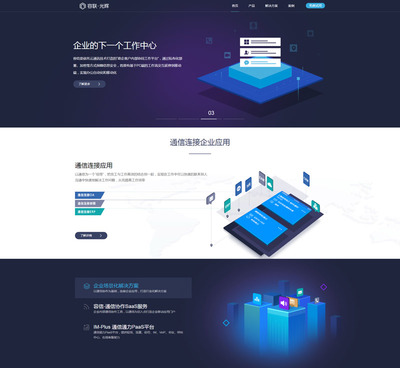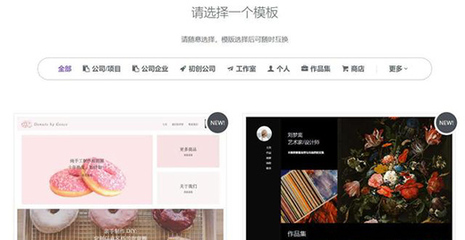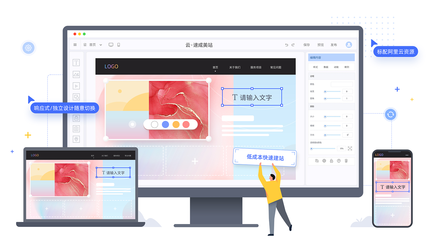在自助建站系统中,数据库是存储网站数据的关键组件。SQL Server 作为一款强大的关系型数据库管理系统,广泛应用于此类场景。本教程将指导您如何在 SQL Server 中创建数据库及用户,以便支持您的自助建站系统。
### 一、准备工作
在开始之前,请确保您已安装 SQL Server,并拥有管理员权限(例如使用“sa”账户或 Windows 身份验证)。本教程以 SQL Server Management Studio (SSMS) 作为操作工具。
### 二、创建数据库
1. **打开 SSMS 并连接到 SQL Server 实例**:启动 SSMS,输入服务器名称和身份验证信息,点击“连接”。
2. **新建数据库**:
- 在“对象资源管理器”中,右键点击“数据库”文件夹,选择“新建数据库”。
- 输入数据库名称(例如“MyWebsiteDB”),设置文件路径和初始大小(可采用默认值)。
- 点击“确定”完成创建。数据库现在可用于存储网站数据,如用户信息、文章内容等。
### 三、创建用户并授权
为增强安全性,建议为自助建站系统创建专用用户,而非使用管理员账户。
1. **创建登录名**:
- 在 SSMS 中,展开“安全性”文件夹,右键点击“登录名”,选择“新建登录名”。
- 选择“SQL Server 身份验证”,输入用户名(如“webuser”)和密码。取消勾选“强制实施密码策略”若需简化(生产环境建议启用)。
- 点击“确定”创建登录名。
2. **创建数据库用户并关联**:
- 展开您创建的数据库(如“MyWebsiteDB”),右键点击“安全性” > “用户”,选择“新建用户”。
- 输入用户名(如“webuser_db”),在“登录名”字段选择之前创建的登录名(如“webuser”)。
3. **授权用户权限**:
- 在“成员身份”选项卡中,分配数据库角色(如“db_owner”用于完全控制,或“db_datareader”和“db_datawriter”用于读写权限)。
- 点击“确定”保存。现在,用户“webuser”可通过连接字符串访问数据库,执行建站系统所需操作。
### 四、在自助建站系统中配置连接
在您的建站系统代码中,使用连接字符串连接到 SQL Server。示例(以 .NET 为例):
```
Server=myServerAddress;Database=MyWebsiteDB;User Id=webuser;Password=myPassword;
```
确保替换实际服务器地址、数据库名和密码。
### 五、安全最佳实践
- 定期备份数据库以防止数据丢失。
- 限制用户权限,仅授予必要操作的最小权限。
- 使用防火墙规则保护 SQL Server 端口(默认 1433)。
- 在生产环境中启用加密连接。
通过以上步骤,您已成功在 SQL Server 中创建数据库和用户,为自助建站系统打下坚实基础。如有问题,请参考 SQL Server 官方文档或社区资源。